8 วิธีในการแก้ไข Snapchat หยุดทำงานบน Android, iPhone และ iPad
เบ็ดเตล็ด / / April 27, 2023
Snapchat ได้สร้างชื่อเสียงด้วยเนื้อหาแบบสั้นที่ไม่เหมือนใครซึ่งจะหมดอายุภายในกรอบเวลาที่จำกัด อย่างไรก็ตามในขณะที่ Snapchat มีปัญหาร่วมกันในอดีตเช่น สแนปไม่โหลดมันจะกลายเป็นเกมบอลที่แตกต่างไปจากเดิมอย่างสิ้นเชิงเมื่อแอปทั้งหมดเริ่มหยุดทำงาน หากคุณประสบปัญหานี้เช่นกัน โปรดอ่านต่อในขณะที่เราสำรวจ 8 วิธีที่ดีที่สุดในการแก้ไข Snapchat หยุดทำงานบน Android, iPhone และ iPad

ปัญหาบางอย่างของแอพยังสามารถแก้ไขได้ด้วยการปิดการตั้งค่าบางอย่างหรือตรวจสอบสิทธิ์ แต่ถ้าตัวแอพเองไม่ยอมเปิดล่ะ? อย่างไรก็ตาม ไม่ใช่ทั้งหมดจะหายไป เราได้รวบรวมรายชื่อ 8 วิธีที่สามารถช่วยคุณแก้ไขปัญหาต่างๆ เช่น Snapchat หยุดทำงานหรือแม้แต่ปิดโดยไม่คาดคิด มาดูทีละขั้นตอนกัน
1. ปิดและเปิด Snapchat ใหม่
การปิดและเปิดใหม่ทำให้แอปปิดฟังก์ชันทั้งหมดและรีสตาร์ทอีกครั้ง นอกจากนี้ยังช่วยแก้ปัญหาต่างๆ เช่น แอป Snapchat ไม่เริ่มทำงานหรือฟีเจอร์บางอย่างโหลดไม่ถูกต้อง ทำตามขั้นตอนด้านล่างเพื่อทำ
ปิด Snapchat บน Android
ขั้นตอนที่ 1: แตะที่ไอคอนล่าสุดหรือปัดขึ้นจากด้านล่าง
ขั้นตอนที่ 2: เมื่อแอปพื้นหลังเปิดขึ้น ให้กดค้างไว้และล้างโดยปัดขึ้น
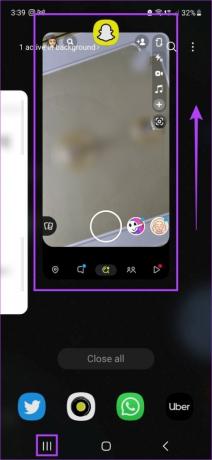
การดำเนินการนี้จะปิดแอป นอกจากนี้ ผู้ใช้ Android ยังสามารถบังคับหยุดแอปเพื่อให้แน่ใจว่าแอปปิดอย่างถูกต้องและไม่ได้ทำงานในพื้นหลังอีกต่อไป นี่คือวิธีการทำ
ขั้นตอนที่ 1: เปิดการตั้งค่าและแตะที่แอพ
ขั้นตอนที่ 2: จากนั้นแตะที่ Snapchat


ขั้นตอนที่ 3: ที่นี่แตะที่ Force stop
ขั้นตอนที่ 4: แตะที่ตกลง
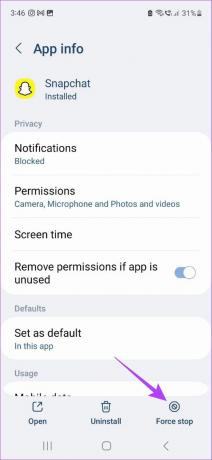

จากนั้น หากต้องการเปิดใหม่ ให้แตะที่ไอคอนแอปอีกครั้งและดูว่าทำงานตามที่คาดไว้หรือไม่
ปิด Snapchat บน iPhone และ iPad
ขั้นตอนที่ 1: ขึ้นอยู่กับรุ่นอุปกรณ์ของคุณ กดปุ่มโฮมสองครั้งหรือปัดขึ้นจากด้านล่างของหน้าจอค้างไว้
ขั้นตอนที่ 2: เมื่อแอปพื้นหลังปรากฏขึ้น ให้ปัดขึ้นเพื่อลบหน้าต่างแอป Snapchat

เพื่อปิดแอพ Snapchat จากนั้นแตะที่ไอคอนแอปอีกครั้งเพื่อตรวจสอบว่าทำงานได้อย่างถูกต้องหรือไม่
2. ตรวจสอบการเชื่อมต่ออินเทอร์เน็ตของคุณ
การตรวจสอบการเชื่อมต่ออินเทอร์เน็ตบนอุปกรณ์ใดๆ ก็ทำได้ง่ายๆ เพียงแค่ใช้แอปอื่น เช่น YouTube และเล่นบางอย่างในนั้น หากมีปัญหาในการเล่นหรือเพิ่งเปิดแอป ให้เปลี่ยนจากข้อมูลมือถือเป็น Wi-Fi แล้วลองเปิดแอปอีกครั้ง นอกจากนี้ หากคุณใช้ Wi-Fi อยู่แล้ว ให้ลองเชื่อมต่อกับเครือข่าย Wi-Fi อื่นที่มีสัญญาณแรงกว่า
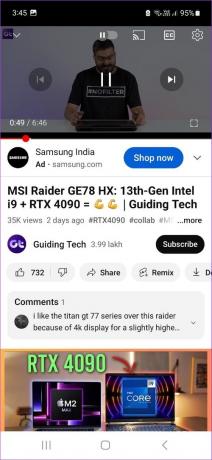
ในทางกลับกัน หากการเล่นทำงานได้ดีแต่ Snapchat ยังคงหยุดทำงาน มีโอกาสที่ดีที่ปัญหาจะถูกแยกไปยัง Snapchat ในกรณีนี้ คุณสามารถดูคำแนะนำของเราได้ที่ การแก้ไขที่มีไว้สำหรับ Snapchat ที่ไม่ทำงานบน Wi-Fi โดยเฉพาะ.
3. รีสตาร์ทอุปกรณ์
การรีสตาร์ทอุปกรณ์ใด ๆ จะสิ้นสุดฟังก์ชันทั้งหมดของอุปกรณ์และเริ่มต้นใหม่ทั้งหมดอีกครั้ง ซึ่งหมายความว่าหากมีปัญหาใดๆ กับแอป Snapchat สำหรับ Android, iPhone หรือ iPad ที่โหลดไม่ถูกต้อง การรีสตาร์ทอุปกรณ์จะบังคับให้ปิดและเริ่มใหม่ตั้งแต่ต้น นอกจากนี้ยังสามารถแก้ไขปัญหาแอปได้อีกด้วย
ทำตามขั้นตอนด้านล่างเพื่อทำ
บนแอนดรอยด์
ขั้นตอนที่ 1: กดปุ่มเปิด/ปิดเมนูค้างไว้
ขั้นตอนที่ 2: เมื่อตัวเลือกปรากฏขึ้น ให้แตะที่รีสตาร์ท
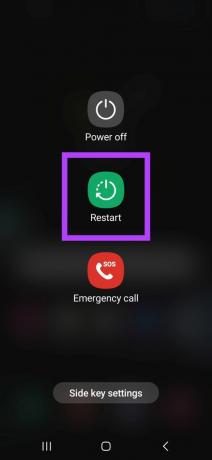
จับตาดูอุปกรณ์ของคุณเนื่องจากคุณอาจต้องป้อน PIN เพื่อให้อุปกรณ์รีสตาร์ทจนเสร็จ
บน iPhone และ iPad
ขั้นตอนที่ 1: ขึ้นอยู่กับรุ่นของอุปกรณ์ของคุณ ทำตามขั้นตอนด้านล่างเพื่อปิดอุปกรณ์ของคุณ
- สำหรับ iPhone SE รุ่นที่ 1, 5s, 5c และ 5: กดปุ่มบนค้างไว้
- สำหรับ iPhone SE รุ่นที่ 2 เป็นต้นไป, 7 และ 8: กดปุ่มด้านข้างค้างไว้
- สำหรับ iPhone X ขึ้นไป: กดปุ่มเปิดปิดค้างไว้และปุ่มปรับระดับเสียงปุ่มใดปุ่มหนึ่งพร้อมกัน
- สำหรับไอแพด: กดปุ่มปรับระดับเสียงและปุ่มด้านบนค้างไว้จนกระทั่งแถบเลื่อนปรากฏขึ้น
ขั้นตอนที่ 2: จากนั้นกดค้างแล้วลากไอคอนเปิด/ปิดไปจนสุดแถบเลื่อน
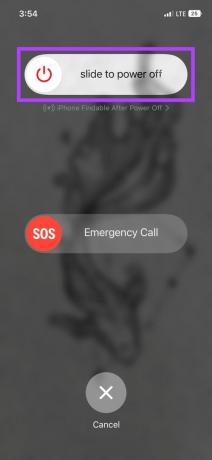
ขั้นตอนที่ 3: หลังจากปิดอุปกรณ์แล้ว ให้กดปุ่มเปิดปิดค้างไว้โดยขึ้นอยู่กับรุ่นของอุปกรณ์ และรอให้โลโก้ Apple ปรากฏขึ้น
เมื่ออุปกรณ์ของคุณรีสตาร์ทแล้ว ให้ลองเปิด Snapchat อีกครั้ง หากแอปยังไม่ทำงาน ให้ไปที่การแก้ไขถัดไป
4. ปิดการใช้งาน VPN
VPN เป็นวิธีที่ดีในการเข้าถึงข้อมูลที่อาจถูกจำกัดเนื่องจากข้อจำกัดทางภูมิศาสตร์หรือเพียงแค่เรียกดูออนไลน์โดยไม่เปิดเผยตัวตน อย่างไรก็ตาม เพื่อให้บรรลุเป้าหมายนี้ VPN ส่วนใหญ่จะเปลี่ยนเส้นทางการรับส่งข้อมูลเครือข่ายของคุณผ่านเซิร์ฟเวอร์เพื่อปกปิดและเปลี่ยนตำแหน่งของคุณ สิ่งนี้อาจทำให้เกิดปัญหากับแอพอื่น ๆ เนื่องจากความเร็วเครือข่ายถูกควบคุม
ดังนั้น หากคุณประสบปัญหาที่ Snapchat หยุดทำงานหรือปิดโดยไม่คาดคิด การตัดการเชื่อมต่อจาก VPN ของคุณอาจช่วยแก้ไขได้ ในการทำเช่นนี้ ให้เปิดแอป VPN ของคุณแล้วแตะตัดการเชื่อมต่อ
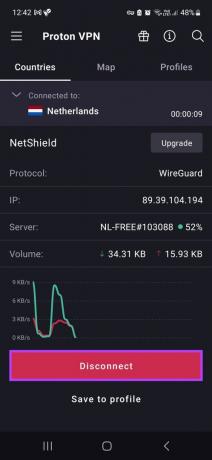
นอกจากนี้ หากคุณเป็นผู้ใช้ iPad หรือ iPhone คุณยังสามารถเปิดแอปการตั้งค่าและตรวจสอบว่า VPN ถูกตัดการเชื่อมต่ออย่างถูกต้องหรือไม่ นี่คือวิธีการ
ขั้นตอนที่ 1: เปิดการตั้งค่า
ขั้นตอนที่ 2: จากตัวเลือกเมนู แตะทั่วไป
ขั้นตอนที่ 3: ที่นี่ ยืนยันว่าไม่ได้เชื่อมต่อ VPN

5. ล้างแคชสำหรับ Snapchat
การล้างแคชจะลบสำเนาข้อมูลของแอปที่เก็บไว้ก่อนหน้านี้ แม้ว่าก่อนหน้านี้ข้อมูลนี้จะช่วยให้อุปกรณ์ของคุณโหลด Snapchat ได้เร็วขึ้น แต่ก็อาจทำให้เกิดปัญหากับแอปได้หากแคชนี้เสียหาย นอกจากนี้ เมื่อเวลาผ่านไป แคชที่รวบรวมได้อาจทำให้แอปล่ม ทำให้แอปมีขนาดเพิ่มขึ้นในอุปกรณ์ของคุณและส่งผลกระทบต่อฟังก์ชันต่างๆ
ดังนั้น หากคุณประสบปัญหากับ Snapchat ไม่ทำงาน ให้ลองล้างแคชของแอปเพื่อแก้ไขปัญหา นี่คือวิธีการทำบนอุปกรณ์ Android ของคุณ
ขั้นตอนที่ 1: เปิดการตั้งค่าและแตะที่แอพ
ขั้นตอนที่ 2: ที่นี่ แตะ Snapchat


ขั้นตอนที่ 3: เลื่อนลงและแตะที่ที่เก็บข้อมูล
ขั้นตอนที่ 4: จากนั้นแตะที่ ล้างแคช
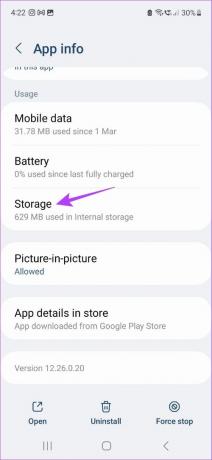
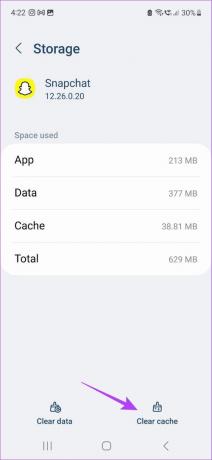
แม้ว่า iPhone และ iPad จะไม่มีวิธีการแบบเนทีฟ แต่คุณก็ยังสามารถล้างแคชได้จากเมนูการตั้งค่าของ Snapchat หากต้องการทราบข้อมูลเพิ่มเติม โปรดดูบทความอธิบายของเรา วิธีล้างแคช Snapchat.
6. อัปเดต Snapchat
การอัปเดตแอปมีความสำคัญต่อการทำให้แน่ใจว่าแอปของคุณยังคงทำงานตามที่คาดไว้ เนื่องจากมีการแก้ไขจุดบกพร่อง ความปลอดภัย และการอัปเดตฟีเจอร์ สิ่งนี้มีส่วนช่วยในการสร้างความมั่นใจว่าแอปจะทำงานได้อย่างราบรื่น ดังนั้น หากคุณประสบปัญหาเช่น Snapchat หยุดทำงาน คุณควรตรวจสอบว่าแอปเป็นเวอร์ชันล่าสุดหรือไม่ นี่คือวิธีการดำเนินการบน Android, iPhone และ iPad
สำหรับแอนดรอยด์
ขั้นตอนที่ 1: เปิด Play Store แล้วแตะที่แถบค้นหา
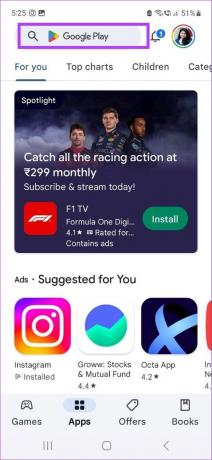
ขั้นตอนที่ 2: ที่นี่พิมพ์ สแน็ปแชท แล้วแตะที่แอพจากผลการค้นหา
ขั้นตอนที่ 3: จากนั้นแตะที่อัปเดต
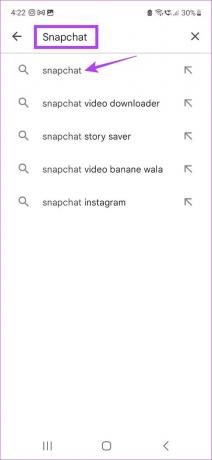
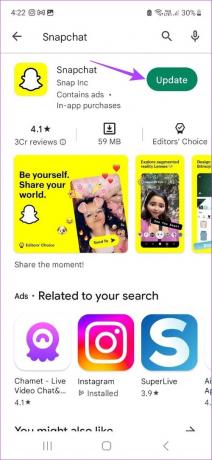
รอให้การอัปเดตเสร็จสิ้นการติดตั้ง จากนั้นเปิดแอปใหม่อีกครั้งและตรวจสอบว่าแอปทำงานตามที่คาดไว้หรือไม่
สำหรับไอโฟนและไอแพด
ขั้นตอนที่ 1: เปิด App Store แล้วแตะที่ค้นหา
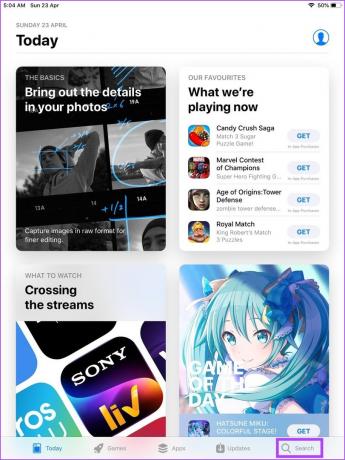
ขั้นตอนที่ 2: จากนั้นพิมพ์ สแน็ปแชท แล้วแตะที่แอพจากผลการค้นหา
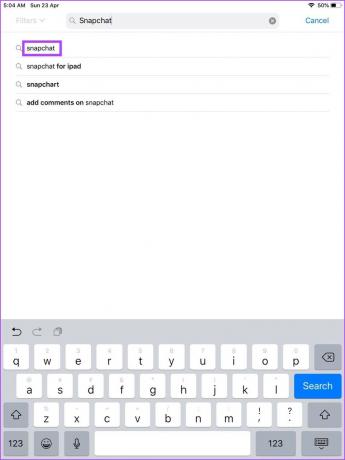
ขั้นตอนที่ 3: ที่นี่ หากมี ให้แตะที่อัปเดต

เมื่อติดตั้งการอัปเดตแล้ว ให้เปิดแอปอีกครั้งเพื่อดูว่าตอนนี้ทำงานได้ดีหรือไม่
7. ติดตั้ง Snapchat อีกครั้ง
หากการแก้ไขข้างต้นยังไม่สามารถแก้ไขปัญหาที่ Snapchat หยุดทำงานหรือปิดโดยไม่คาดคิด คุณสามารถลองถอนการติดตั้งและติดตั้งแอป Snapchat ใหม่อีกครั้ง การดำเนินการนี้จะลบข้อมูลแอปและการตั้งค่าทั้งหมดออกจากอุปกรณ์ของคุณ และติดตั้งสำเนาใหม่ของแอป แก้ไขปัญหาเกี่ยวกับการตั้งค่าหรือคุณลักษณะของแอปที่ผิดพลาด นี่คือวิธีการทำ
บนแอนดรอยด์
ขั้นตอนที่ 1: เปิดการตั้งค่าและแตะที่แอพ
ขั้นตอนที่ 2: เลื่อนลงและแตะที่ Snapchat


ขั้นตอนที่ 3: ที่นี่แตะที่ถอนการติดตั้ง
ขั้นตอนที่ 4: จากนั้นแตะที่ ตกลง เพื่อยืนยัน

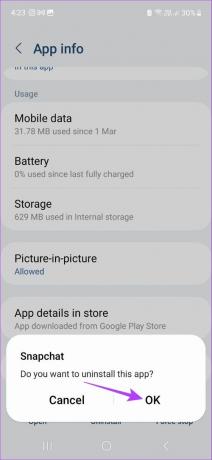
นี่จะเป็นการถอนการติดตั้ง Snapchat จากอุปกรณ์ Android ของคุณ หากต้องการติดตั้งใหม่ ให้เปิด Snapchat บน Google Play Store แล้วแตะที่ติดตั้ง เมื่อติดตั้งแอปแล้ว ให้ลองเปิดอีกครั้ง
บน iPhone และ iPad
ขั้นตอนที่ 1: กดค้างที่พื้นที่ว่างบนหน้าจอหลัก
ขั้นตอนที่ 2: จากนั้นแตะที่ไอคอน x สำหรับ iPad หรือไอคอน – สำหรับ iPhone ที่ด้านบนซ้ายของไอคอน Snapchat
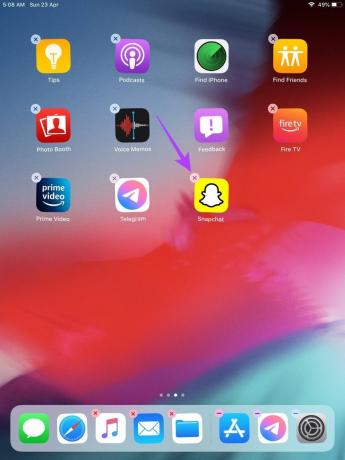
ขั้นตอนที่ 3: ที่นี่ แตะที่ ลบแอพ เพื่อยืนยัน
บันทึก: ผู้ใช้ iPhone อาจต้องแตะที่ Delete App ก่อน จากนั้นจึงแตะที่ Delete เพื่อถอนการติดตั้ง Snapchat ทั้งนี้ขึ้นอยู่กับเวอร์ชัน iOS ของคุณ
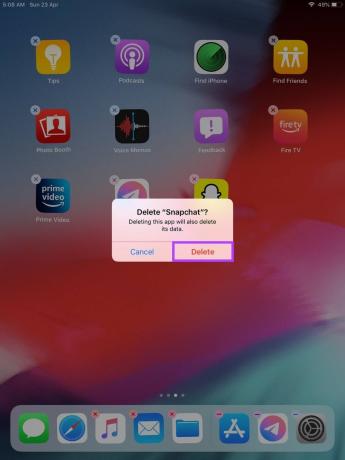
เมื่อถอนการติดตั้งแอปแล้ว ให้เปิด Snapchat บน App Store แล้วแตะที่ติดตั้ง จากนั้นตรวจสอบอีกครั้งว่าแอปเปิดขึ้นตามที่คาดไว้หรือไม่
8. อัปเดตอุปกรณ์ของคุณ
วิธีการทั้งหมดข้างต้นช่วยแก้ไขปัญหาเกี่ยวกับแอพ Snapchat อย่างไรก็ตาม แอป Snapchat อาจทำงานไม่ถูกต้องหากซอฟต์แวร์อุปกรณ์ของคุณล้าสมัย การอัปเดตอุปกรณ์อย่างต่อเนื่องช่วยให้แน่ใจว่าอุปกรณ์ของคุณเข้ากันได้กับแอพที่ติดตั้งไว้
และแม้ว่าโดยปกติแล้วการอัปเดตอุปกรณ์จะได้รับการติดตั้งตามค่าเริ่มต้น คุณยังคงสามารถตรวจสอบและติดตั้งการอัปเดตด้วยตนเองได้ หากจำเป็น ทำตามขั้นตอนด้านล่างเพื่อทำ
บนแอนดรอยด์
ขั้นตอนที่ 1: เปิดการตั้งค่า
ขั้นตอนที่ 2: จากนั้นเลื่อนลงและแตะที่ อัปเดตซอฟต์แวร์
ขั้นตอนที่ 3: ที่นี่ แตะที่ 'ดาวน์โหลดและติดตั้ง'
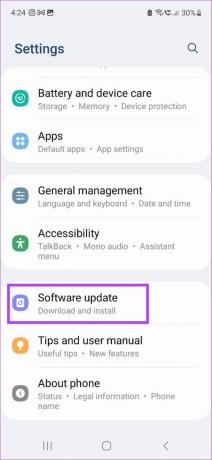

หากมีการอัพเดทใด ๆ ให้รอให้การดาวน์โหลดและติดตั้งบนอุปกรณ์ของคุณเสร็จสิ้นก่อนที่จะตรวจสอบว่าแอพ Snapchat ทำงานตามที่คาดไว้หรือไม่
บน iPhone และ iPad
ขั้นตอนที่ 1: เปิดการตั้งค่าแล้วแตะทั่วไป
ขั้นตอนที่ 2: ที่นี่แตะที่ Software Update
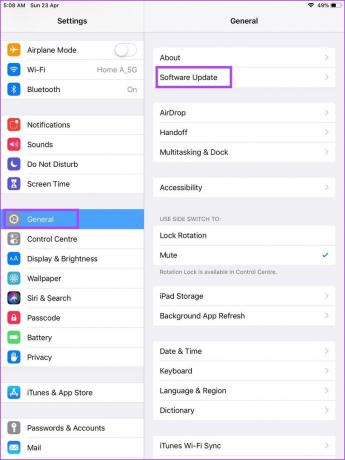
ติดตั้งการอัปเดต หากมี เมื่อติดตั้งแล้ว ให้เปิดแอป Snapchat อีกครั้งเพื่อตรวจสอบว่าเปิดอย่างถูกต้องหรือไม่
คำถามที่พบบ่อยเกี่ยวกับการใช้ Snapchat บน Android, iPhone และ iPad
ใช่คุณสามารถ สร้างแชทกลุ่มบน Snapchat. ในการทำเช่นนี้ ให้เปิดแอปแล้วแตะที่ไอคอนแชท ที่นี่ แตะที่แชทใหม่ > กลุ่มใหม่ เพิ่มเพื่อนของคุณในกลุ่มและตั้งชื่อกลุ่ม จากนั้นแตะที่ 'แชทกับกลุ่ม' การดำเนินการนี้จะสร้างกลุ่มและทำให้มองเห็นได้ในหน้าแชทของคุณ
วิธีที่ง่ายที่สุดในการตรวจสอบว่ามีคนบล็อกคุณใน Snapchat คือการค้นหาบัญชีของพวกเขาโดยใช้ชื่อเต็มหรือชื่อผู้ใช้ หากคุณไม่เห็นพวกเขาในผลลัพธ์ เป็นไปได้ว่าพวกเขาบล็อกคุณ ตรวจสอบอีกครั้งโดยค้นหาโดยใช้บัญชีของเพื่อนของคุณเช่นกัน สำหรับวิธีการโดยละเอียด โปรดดูบทความของเราที่ จะรู้ได้อย่างไรว่ามีคนบล็อกคุณใน Snapchat.
ตะครุบข้อบกพร่องออกไป
Snapchat เป็นวิธีที่สนุกในการแลกเปลี่ยนและแบ่งปันภาพถ่ายในชีวิตประจำวันของคุณ อย่างไรก็ตาม มันจะกลายเป็นเรื่องยุ่งยากอย่างรวดเร็วเมื่อแอพ Snapchat หยุดทำงาน ดังนั้น เราหวังว่าบทความนี้จะช่วยคุณแก้ไขปัญหานี้ได้ แจ้งให้เราทราบในความคิดเห็นว่าการแก้ไขใดข้างต้นที่เหมาะกับคุณ!



